![]()
更多详情,请参阅“设置指南”。
 15.6.2.1 键盘注册 - 新建
15.6.2.1 键盘注册 - 新建
 15.6.1.2 用户键盘
15.6.1.2 用户键盘
 14.11 数据显示器设置指南
14.11 数据显示器设置指南有关部件放置方法和地址、形状、颜色和标签设置方法等的详细信息,请参阅下文。
 8.6.1 编辑部件
8.6.1 编辑部件
![]()
更多详情,请参阅“设置指南”。![]() 15.6.2.1 键盘注册 - 新建
15.6.2.1 键盘注册 - 新建
![]() 15.6.1.2 用户键盘
15.6.1.2 用户键盘
![]() 14.11 数据显示器设置指南
14.11 数据显示器设置指南
有关部件放置方法和地址、形状、颜色和标签设置方法等的详细信息,请参阅下文。![]() 8.6.1 编辑部件
8.6.1 编辑部件
在[通用设置(R)]菜单中选择[键盘注册(K)]。将弹出[新建/打开]对话框。
设置[编号]和[注释],然后点击[新建]。(例如,[编号]为1,[注释]为“测试”)
将显示创建键盘[清除区]的画面。

选择[查看(V)]菜单 - [包(P)]或点击![]() ,显示[包列表]对话框。
,显示[包列表]对话框。

![]()
当[从[部件(P)]菜单中选择[键盘(B)]时,将弹出[包]对话框,也可以从其中选择。
选择注册您想使用的键盘的包名称(例如,键盘),点击[打开],将弹出[包]对话框。
选择一个要使用的键盘并将它放在[清除区]上。

创建键盘[清除区]。拖曳[清除区]设置画面四个角上的[调整边界]按钮![]() ,改变清除区尺寸。您用鼠标光标拖曳的[调整边界]按钮决定了清除区尺寸改变的方向。
,改变清除区尺寸。您用鼠标光标拖曳的[调整边界]按钮决定了清除区尺寸改变的方向。

![]()
[清除区]是覆盖和隐藏以前显示的键盘的区域。![]() 15.6.2.4 键盘注册 - 清除区
15.6.2.4 键盘注册 - 清除区
点击[基本1]选项卡,转到基本画面。
配置设置,使用“数据显示器”来调用自定义键盘。从[部件(P)]菜单中选择[数据显示器(D)],然后选择[数值显示(N)]或点击![]() 图标,将它放置在画面上。
图标,将它放置在画面上。
双击画面上放置的部件。将显示[数据显示器]对话框。
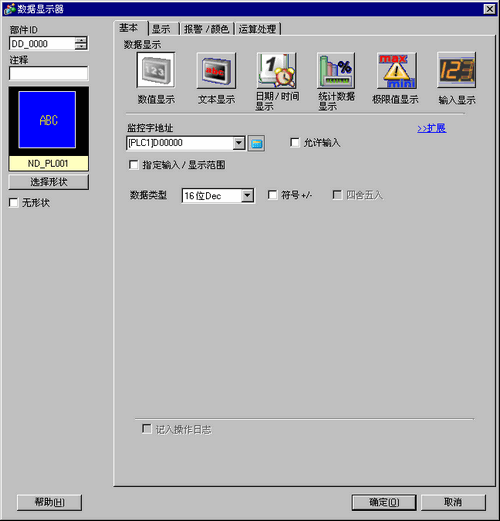
点击[选择形状],选择适当的形状。
在 [ 监控字地址 ] 中, 设置将保存数字值的地址。.
在[数据类型]下拉列表中设置要显示的数据类型。
勾选[允许输入]复选框。一旦您勾选了[允许输入]复选框,[数据输入]选项卡就会出现,您就可以输入数值数据。
点击[数据输入]选项卡,画面显示如下。勾选[启用弹出键盘]复选框。

指定在逻辑程序停止时是否保持输出。
在[扩展]画面上,勾选[用户键盘]复选框,并在[键盘]中设置[键盘]画面号(例如,1)。

需要的话,在[报警/颜色设置]选项卡和[显示设置]选项卡上设置数据显示器的颜色和文本,然后点击[确定]。